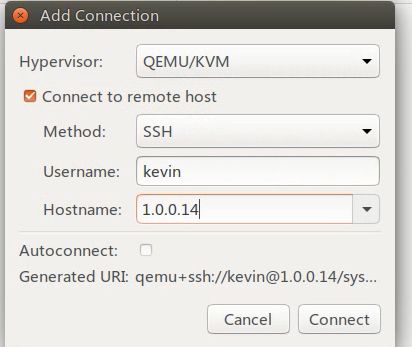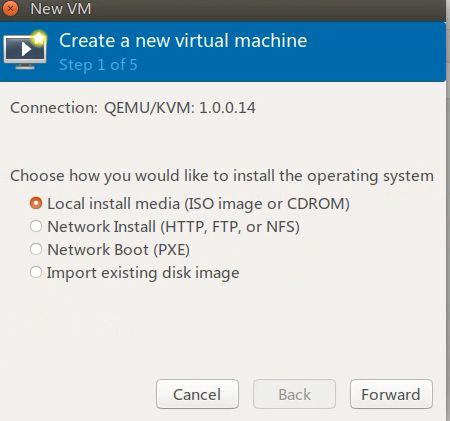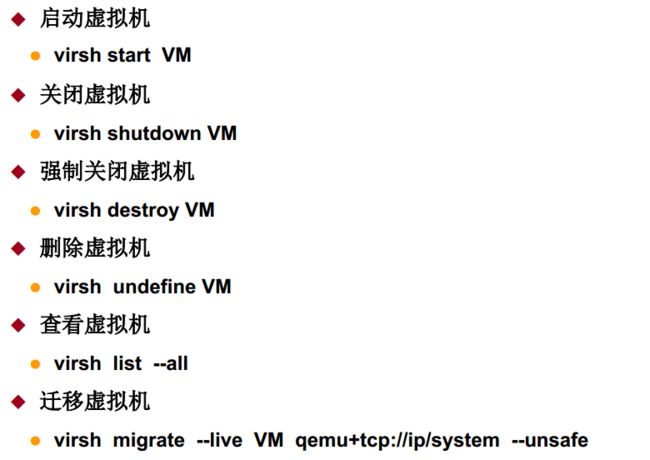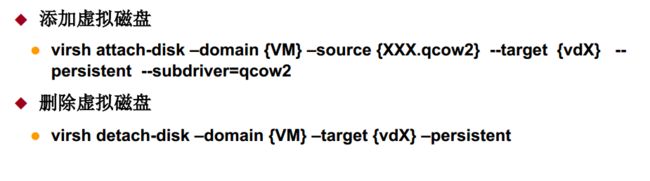上一篇的文章是为了给这一篇文件提供理论的基础,在这篇文章中我将带大家一起来实现在linux中虚拟出ubuntu的server版来
我们需要用KVM+Qemu+Libvirt来进行kvm全虚拟化,创建虚拟机并管理。
一、KVM支持检测及模块安装
1.1、KVM支持检测
1.2、安装KVM模块
二、虚拟磁盘管理
2.1、安装qemu-utils工具
2.2、对/dev/vdb分区为vdb1,挂载到"/vdb1"
2.3、创建虚拟磁盘
2.4、虚拟磁盘文件的检查
三、libvirtd配置
3.1、安装libvirtd工具
3.2、检测该工具是否安装
3.3、sudo vi /etc/libvirt/libvirtd.conf
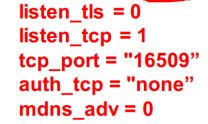
这些内容在该文件中或许都已经存在,也有可能是以注释的形式体现的,取消注释,如果值和上面中的不符合,就改成上面中的值。
3.4、修改libvirt-lib文件
sudo vi /etc/default/libvirt-bin中修改其中的libvirtd_opts="-d -l"
3.5、修改qemu.conf文件
sudo vi /etc/libvirt/qemu.conf中修改其中的vnc_listen="0.0.0.0"
3.6、重启libvirt-bin服务
sudo service libvirt-bin restart
注意:如果你将你的Ubuntu操作系统升级到了16.10(04)版本,libvirt-bin服务跟操作系统由冲突,不能这样重启服务。只能是重启操作系统。
sudo reboot
四、创建或安装(虚拟)操作系统
4.1、命令安装
1)使用virt-install命令进行安装,一步一步的执行
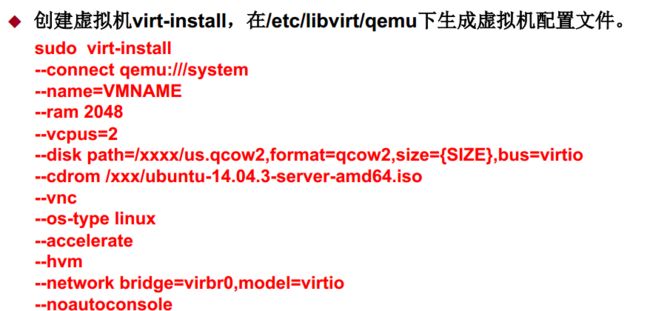
我们就这样在console中一行一行的往下走。
2)使用shell脚本来安装
使用shell脚本安装(代替上面的1)),省得我们一行一行在console敲。
create_kvm.sh文件
1 DIST_QCOW2=$2 2 ORIGN_ISO=$3 3 4 sudo virt-install \ 5 --connect qemu:///system \ 6 --name $1 \ 7 --ram 2048 \ 8 --vcpus=2 \ 9 --disk path=${DIST_QCOW2},format=qcow2,size=20,bus=virtio \ 10 --cdrom $ORIGN_ISO \ 11 --vnc \ 12 --os-type linux \ 13 --accelerate \ 14 --hvm \ 15 --network bridge=virbr0,model=virtio \ 16 --noautoconsole
注意:在上面的脚本文件中\代表的是续行符。在shell中已经使用的sudo
接下来就是运行脚本进行安装了:
shell/create_kvm.sh us1 /vdb1/us1.qcow2 /iso/ubuntu-17.04-server-amd64.iso
注意:
在这里脚本中有三个参数:
第一个为虚拟机名字
第二个为指定的虚拟磁盘
第三个为ubuntu系统的镜像文件
3)使用virsh命令

4)使用vnc-viewer检测系统
这里需要安装vnc viewer软件的,没有的话可以去我的博客中的随笔分类tools中下载
作用:我们虚拟机已经在安装ubuntu系统了,但是后面有些安装过程中需要认为去操作的,所以我们需要去使用vnc viewer去检测它的安装
url:host_ip:vnc编号(virsh vncdisplay vmname进行查看)
进入这里就是我们熟悉的安装ubuntu的过程了。不知道怎么安装ubuntu的server版的可以去我的博客中的随笔分类tools中下载
总结:至此,第一种创建虚拟机的方式就完成了,其实这种创建时非常的繁琐的。但是可以知道它的安装整个过程
4.2、第二种创建虚拟机的方式:(生成相应的xml文件+qcow2文件=虚拟机)
在上面我们已经安装了一个ubuntu系统,所以在us1.qcow2虚拟磁盘中是有ubuntu系统文件的和相对应的xml文件的。
1)复制us1.qcow2到us2.qcow2
2)复制us1.xml到us2.xml
3)修改us2.xml文件中的四个地方
a)修改xml文件中的虚拟机名称。
b)修改UUID,16进制的值,随便修改其中几个值即可。
c)修改新的虚拟机配置中的磁盘(虚拟磁盘文件)信息。
d)修改MAC地址,16进制的值,随便修改其中几个值即可。
4)重启libvirt-bin服务。如果重启该服务有错,请重启宿主机
总结:使用这种安装非常的方便,只需要复制两个文件,修改一个文件就可以了。我这里会提供来两个文件给需要的人,可以去我的博客中的随笔分类tools中下载
4.3、第三种创建虚拟机的方式:virt-manager
首先你需要去安装这个软件
sudo apt install virt-manager
1)终端输入
virt-manager
2)file-->add connection
2.1)选中connection remote host
2.2)file-->create new virtual machine
第一步:
第二步:
第三步:
接下来可以自己去尝试我就不详细解释了
五、虚拟机管理、虚拟机域管理、虚拟磁盘管理
5.1、虚拟机管理
5.2、虚拟机域管理
5.3、虚拟磁盘管理